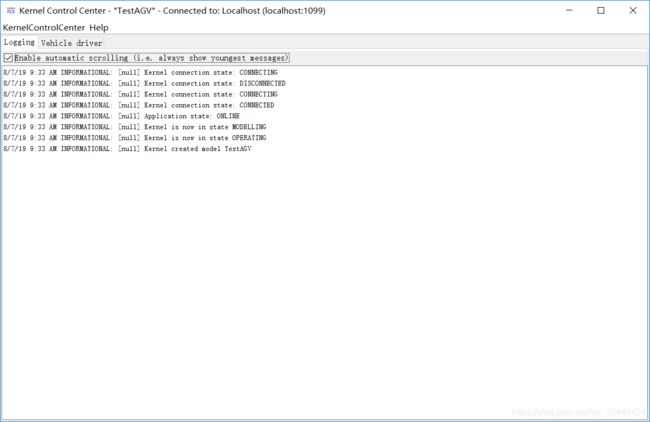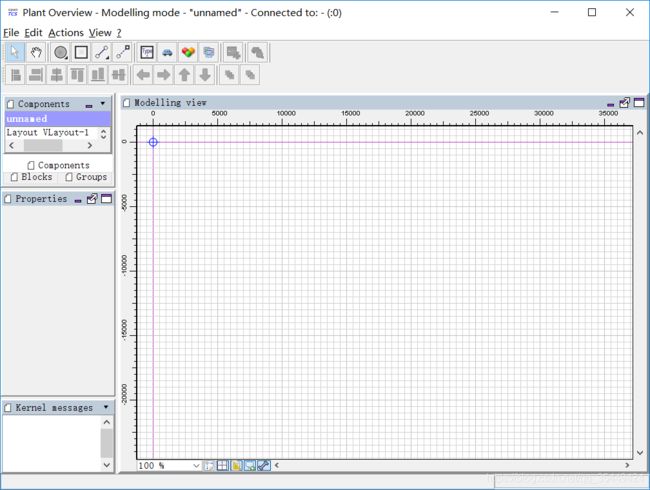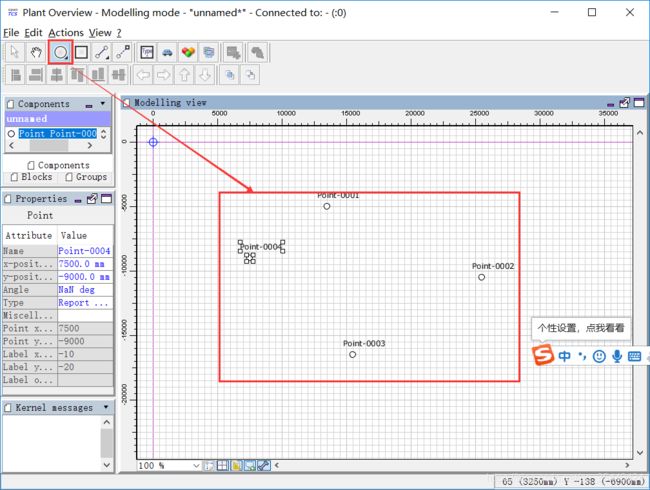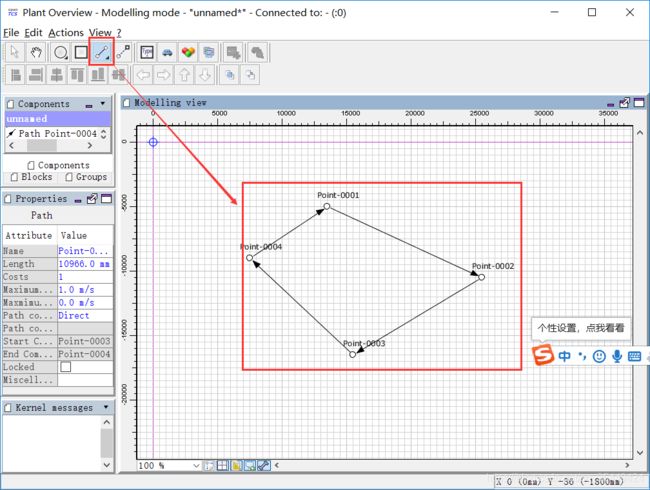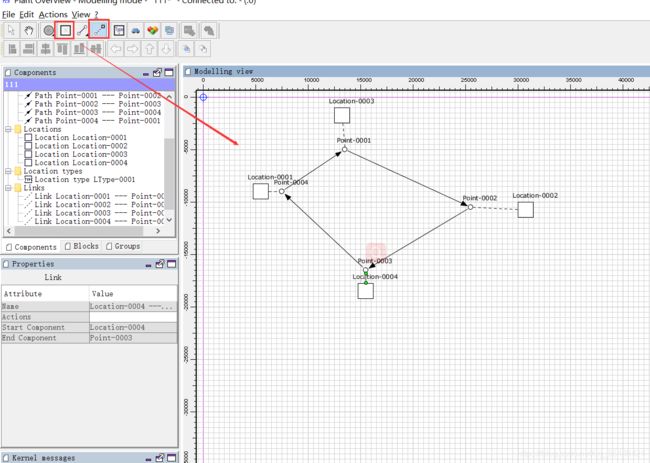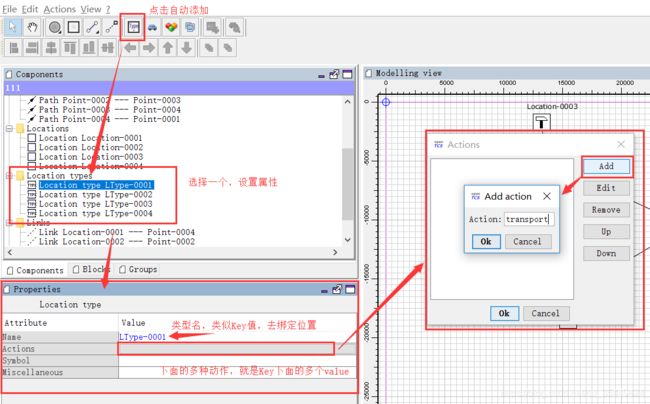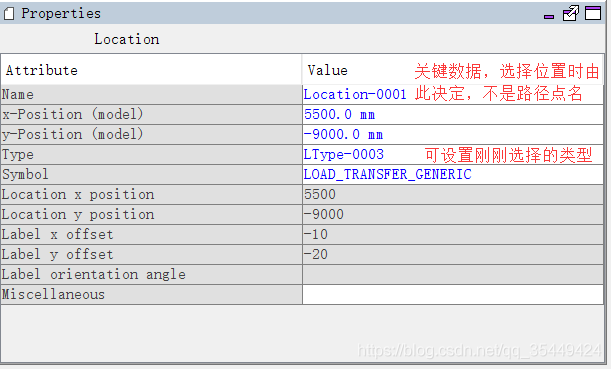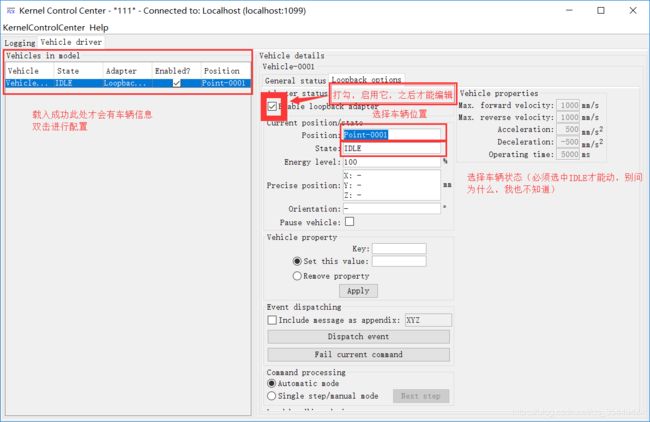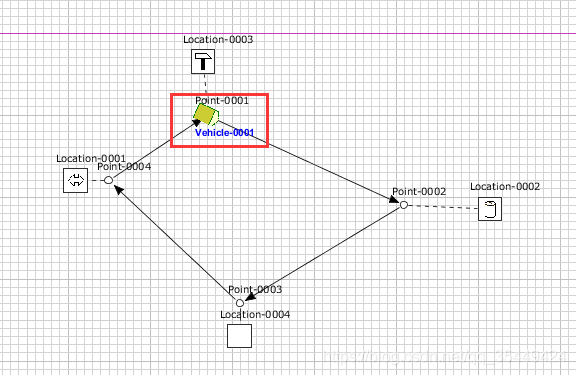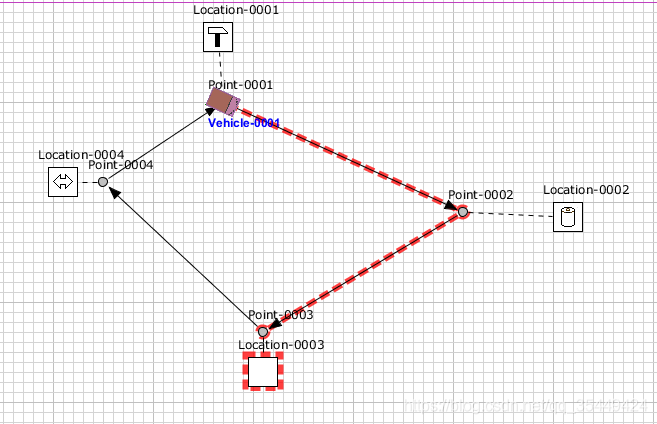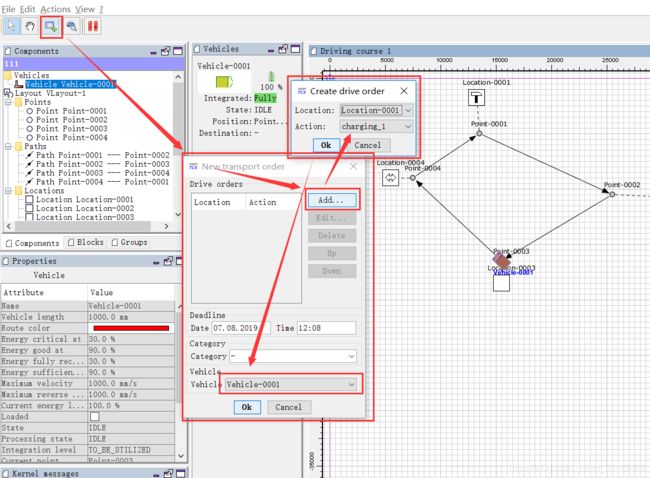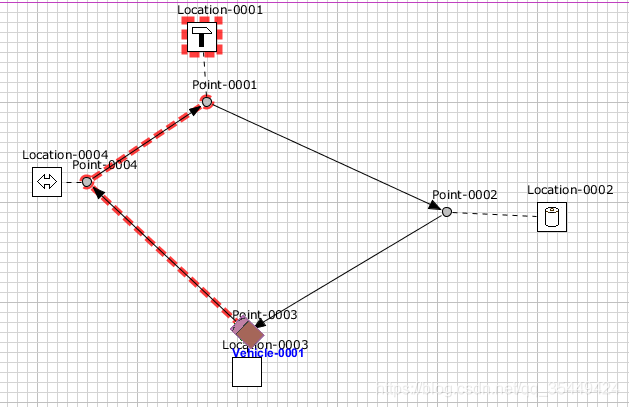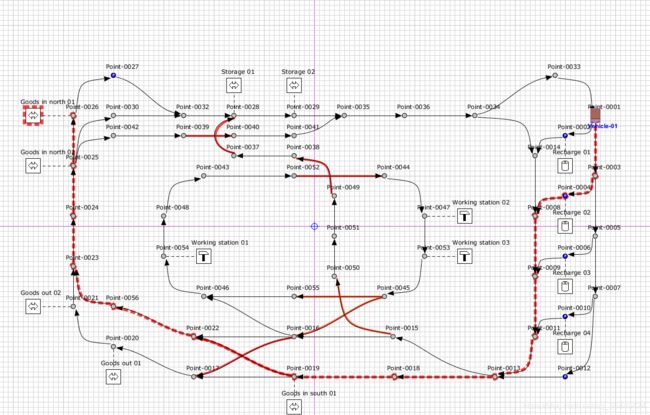openTCS学习记录笔记(一)--OpenTCS用法
首先openTCS是开源的AGV开发软件,软件是Java开发,可集成同步Unity一起运行
在学习openTCS时发现有很多源码教程,但没有openTCS的具体使用方式,并且最惊讶的是openTCS的使用手册也教的模模糊糊,所以我做了本次笔记方便,如有错误希望指正,谢谢!
本次记录两个制作方式,一个为手动建立,一个为导入案例(这个能直接运行)
首先下载所需openTCS软件(这里仅使用,不需使用openTCS开发软件)
一:文件所需及介绍
1、下载有三个文件夹,我们只需用到第一个,里面有案例和使用文档,开发手册等
2、文档目录介绍
3、各目录开启位置
openTCS-Kernel ===》 startKernel.bat
openTCS-KernelControlCenter ===》 startKernelControlCenter.bat
openTCS-PlantOverview ===》 startPlantOverview.bat
4、各开启页面介绍
Kernel(服务):开启后直接最小化,不用管
openTCS-KernelControlCenter(内核):开启后暂时不用管,等页面画完配置车辆时使用(此位置仅配置车辆)
openTCS-PlantOverview(编辑器):页面和显示状态都在此操作,为主要页面
二、手动进行页面制作
1、选中openTCS-PlantOverview(编辑器)页面,先添加路径点,路径点的类型选择第一个(灰色的)
2、连接路径点,此处为AGV小车运行方向(注意:线路必须形成闭环)
3、设置位置(这里我是理解为设置AGV可以去哪些点做事情,不设置则只能经过,不能停留),然后用虚线连上,指明位置对应的路径点
4、设置位置对应动作
5、设置位置属性(选中鼠标,点击想修改的位置后,左下角会出现属性栏,可进行修改)
6、添加车辆,并启用车辆
7、配置车辆(注意,配置前需先载入内核)
选择 file ===》persist model in the kernel (点击后自动载入)
8、配置订单(命令),让车动起来
第一步,先看到车再说(在openTCS-PlantOverview(编辑器)切换编辑模式)
依次点击 File ===》 Mode ===》 Operating Mode
第二步,双击小车,选择小车运行模式
双击小车 ===》 Change interesting level ===》 to utilize this vesicle for transport orders (听从订单模块分配命令)
第三步,分配命令,有两种方法,一个为直接分配目标地点,一个为分配订单
直接分配目标地点:双击小车 ===》 Send to location 然后根据弹框选择地点和行动名
第二种,分配订单:
三、导入案例
1、同上步骤,打开软件,进入openTCS-PlantOverview(编辑器)
导入文件: File ===》 Load Mode
导入目录:..\openTCS-4.15.0-bin\openTCS-PlantOverview\data\Demo-01.xml
2、同第 7 步开始一致,先配置车辆,在页面上显示,然后下发订单。
3、如果失败,注意一下几点
壹、路径点类型必须选择 park point (灰色)
贰、需先载入openTCS-KernelControlCenter(内核)才能配置车辆(第 7 步 有说明),同时,每次载入后都需重新配置车辆
叁、车辆运行必须进入Operating Mode(操作模式),修改路劲 等需进入modelling mode(造型模式)
肆、订单可选择路径点都需设置位置类型(第 3 步 有说明)
伍、再不行就保存后重启软件(记得重新载入),软件确实总是发疯
程序下载地址:点击跳转下载页面